iPhoneやAndroidなど、スマートフォンで写真を簡単に撮れるようになりました。また、一眼レフカメラなど、高性能なカメラで写真撮影を趣味にしている方もいるかもしれません。今回は、macOSで写真を整理する方法について解説します。
方法1:macOS Venturaの「重複項目」機能を使用して写真を整理する
macOS Venturaの写真アプリには、重複項目の機能があります。
- Macの「写真」アプリケーションで、サイドバーに「重複項目」という欄があるので、そこを選択します。
- すると、何個の画像が重複しているかというのが表示されますので、重複をなくしたい画像は「重複項目を結合」を選択します。これで、ライブラリの中にはひとつの画像だけになります。
-
ここで削除した画像は「最近削除した項目」に残っていますので、もし間違って消してしまったと思ったときは、元に戻してください。完全に不要だと思ったら、完全に削除をしてください。

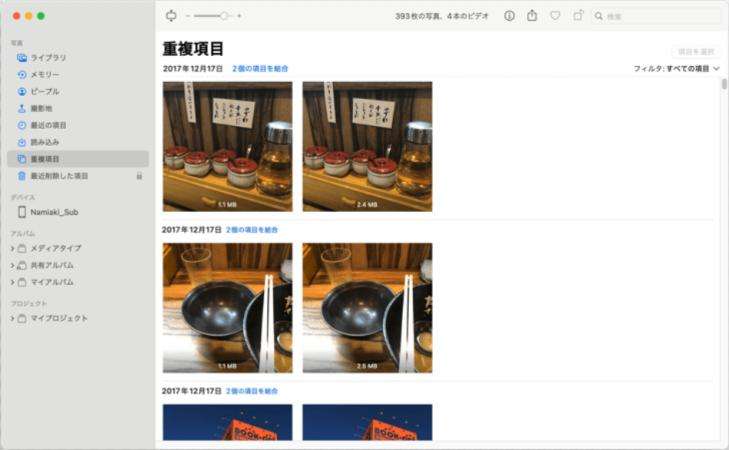
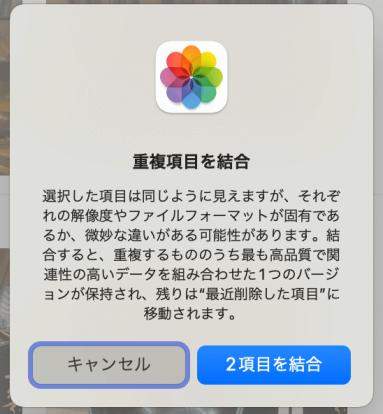
方法2:Macの写真ライブラリを統合して写真を整理する
写真の整理について、重複の削除の話をしましたが、今度は複数のアルバムをひとつにまとめる方法を説明します。昔のパソコンから写真を持ってきていたり、複数のアプリに写真を保存していたりすると、写真があちこちにちらばってしまい、わかりにくくなってしまいます。macOSについている写真アプリで、写真を整理する方法を説明します。
- 写真の「書き出し」機能を使用します。「書き出し」は、そのライブラリにある写真を他のアルバムにコピーして移動させるときに使います。
- 写真アプリから、整理したいアルバムを選択し、右クリックか写真メニューから「書き出し」を選択してください。すると、保存先の指定とファイル名のルールについて聞かれます。
- 保存先は、今回整理するにあたり新しいアルバム・フォルダを作成してください。ファイル名は、お好きなものを選んでください。
- 「オリジナルを保存する」を選ぶことをお勧めします。そうしないと、編集後のものになってしまうため、写真によってはトリミングしたり、画質を調整したものだけが残ってしまいます。
- 複数のライブラリに対して、同じ作業を行います。
- 最終的には、新しいフォルダに、すべてのライブラリの画像がまとまりますので、そこで重複している写真を削除したり、プレビューを見ながら不要な画像を削除したりして整理します。
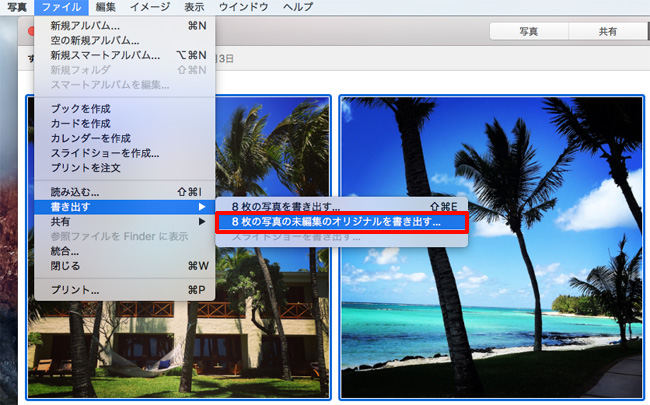
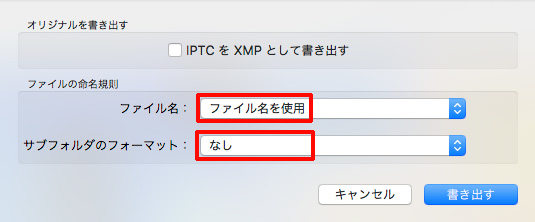
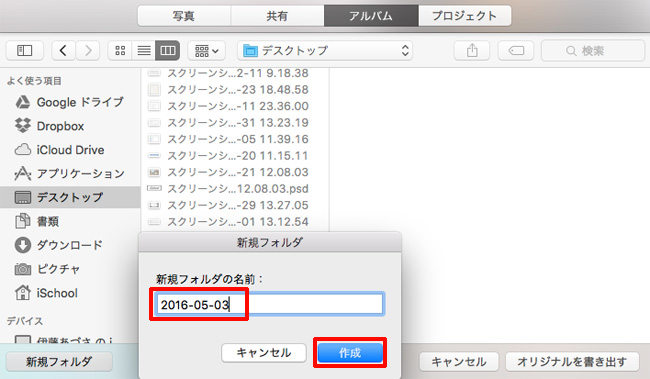

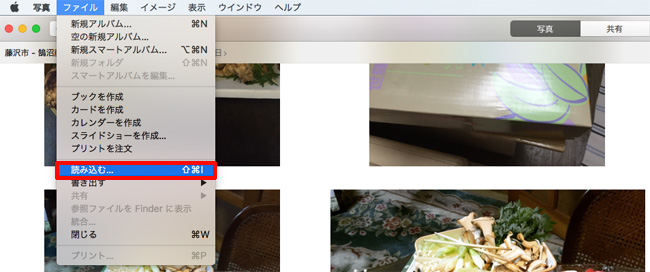
方法3:重複した写真を削除してMacの写真を整理する
ここまで、macOSの標準機能を使って写真を整理する方法を説明しましたが、理屈はわかるものの、数があまりにも多いと大変です。もっと直感的に操作できるいい方法はないのでしょうか。Tenorshare Cleamioを使えば、重複しているファイルをすぐに見つけ、削除することができます。
- 短時間で様々なファイル形式の重複ファイルを素早く見つけ出します。
- 画像や動画など様々な形式の無料ファイルプレビュー機能があります。
- 無料版では15個の重複ファイルを削除できます。
- WindowsとMacOS 10.11以降をサポートしています。
- 内部ストレージだけでなく外付けUSBやHDDなどあらゆるストレージをスキャンします。
- スマートなMD5メッセージダイジェストアルゴリズムによる高い性能と効率性を持っています。
- 使い方は簡単でマルウェア、アドウェア、不快なポップアップもありません。
-
Tenorshare Cleamioを起動し、左サイドバーから「重複ファイル」を選択します。

-
「Macintosh HD」と表示されているフォルダボックス、または大きな +(プラス)アイコン をクリックし、重複ファイルを検索したいフォルダを追加します。

-
画面左上のTenorshare Cleamioタブをクリックし、環境設定または設定を選びます。ここでスキャンオプションを調整可能です。各ファイル種類の近くにある編集アイコンをクリックすると、ファイル拡張子の変更も可能です。設定後、「検索」をクリックして検出を開始します。

-
スキャン完了後、動画、画像、ドキュメント、音声、その他のファイルタイプごとに検出された重複ファイルの詳細を確認できます。削除したい重複ファイルを選択して、「削除」をクリックします。

まとめ
標準に搭載されている機能を使って、写真の整理をすることは可能ですが、多くの量をこなすとなると、やはりツールがあれば便利です。Tenorshare Cleamioはファイルの重複を削除するツールですが、もちろん写真ファイルにも使えます。なるべく簡単に重複している写真を整理して、ストレージの容量を維持してみてはいかがでしょうか。
PC向け
安全的なダウンロード
MAC向け
安全的なダウンロード
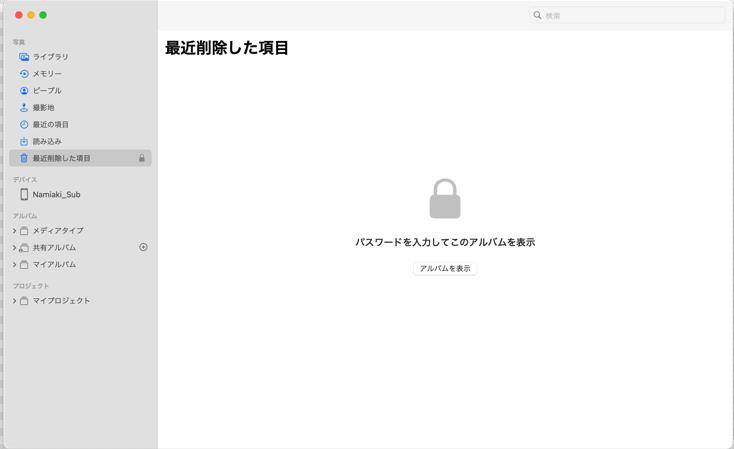


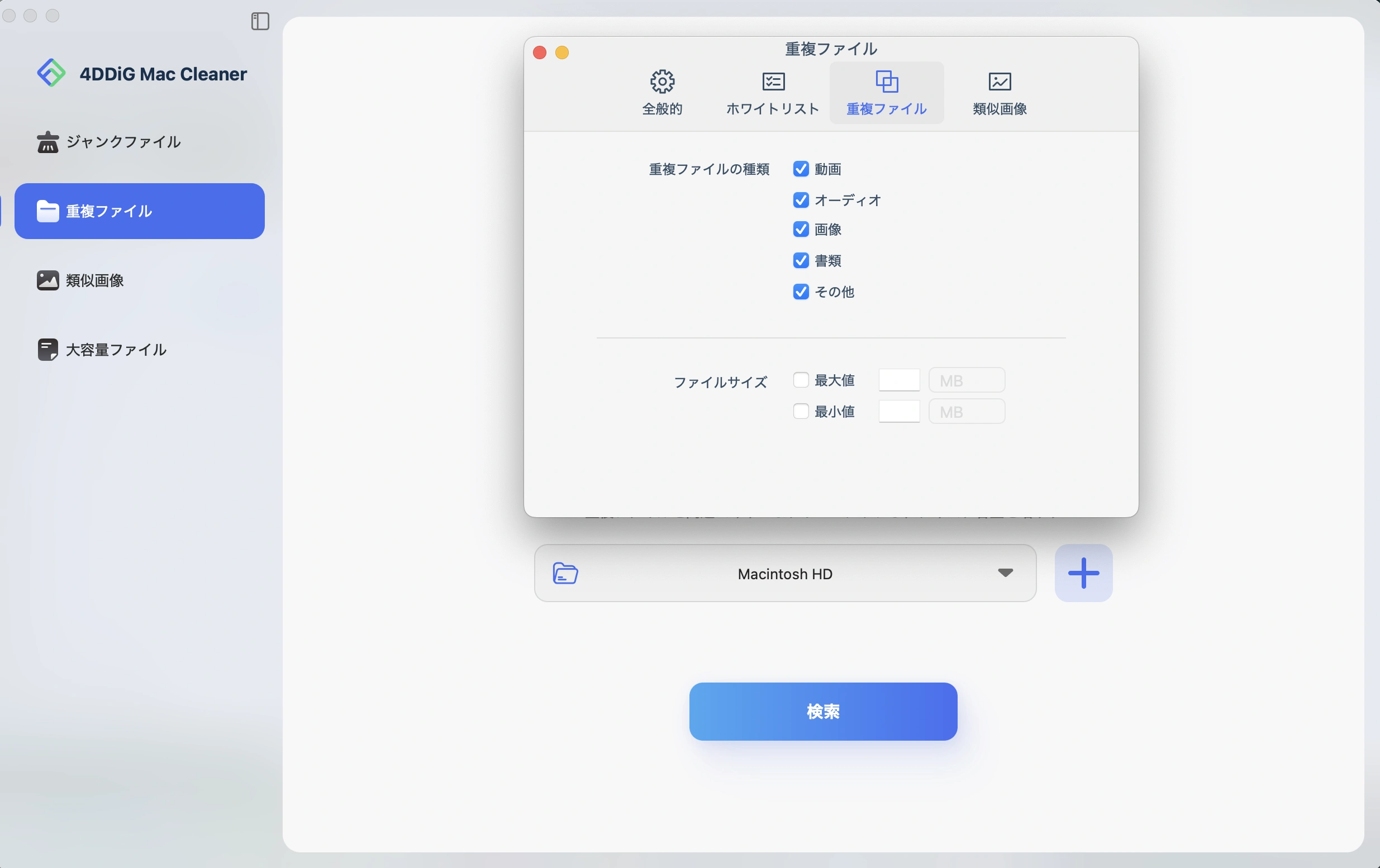
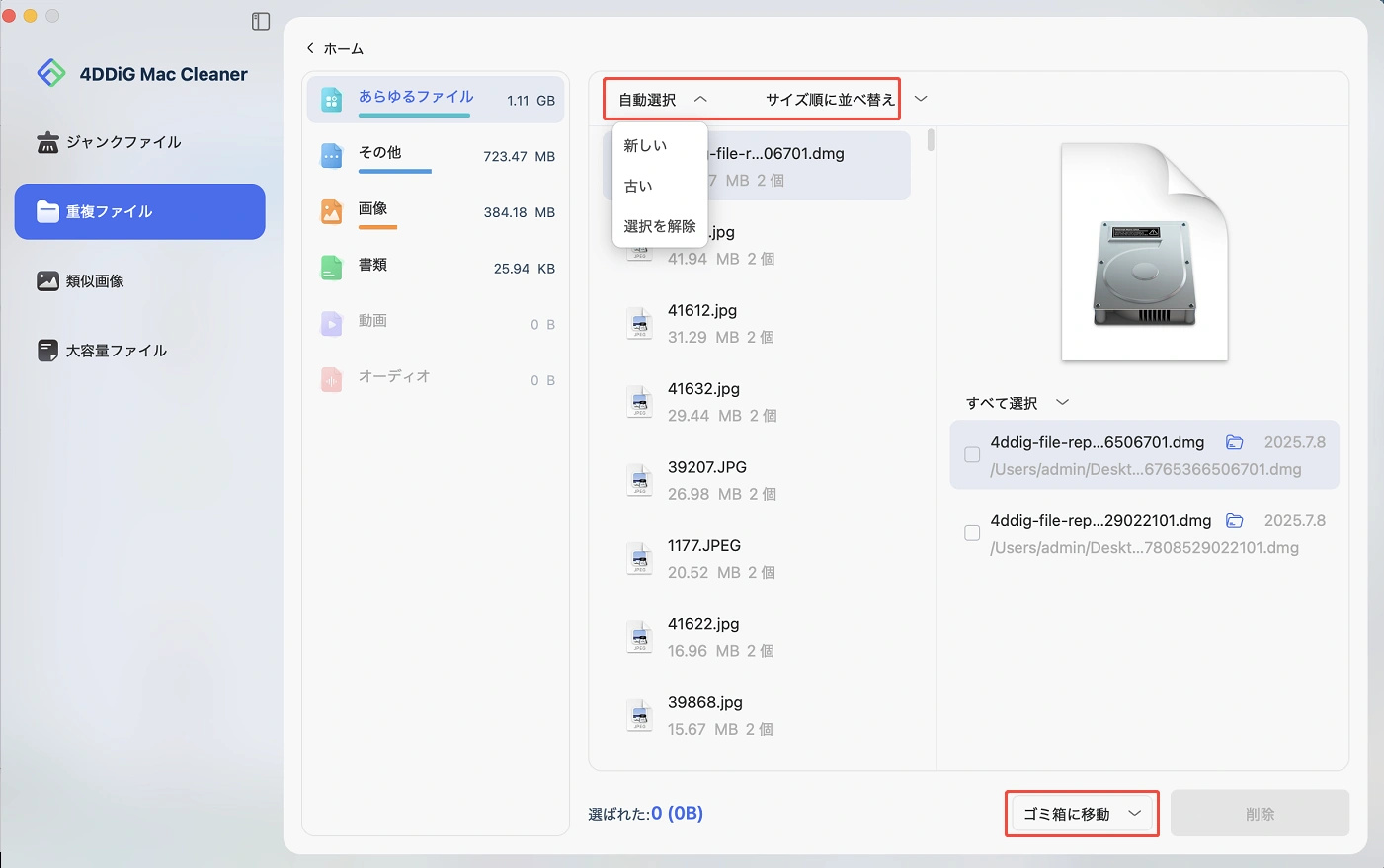
 ChatGPT
ChatGPT
 Google AI モード
Google AI モード
 Perplexity
Perplexity
 Grok
Grok

